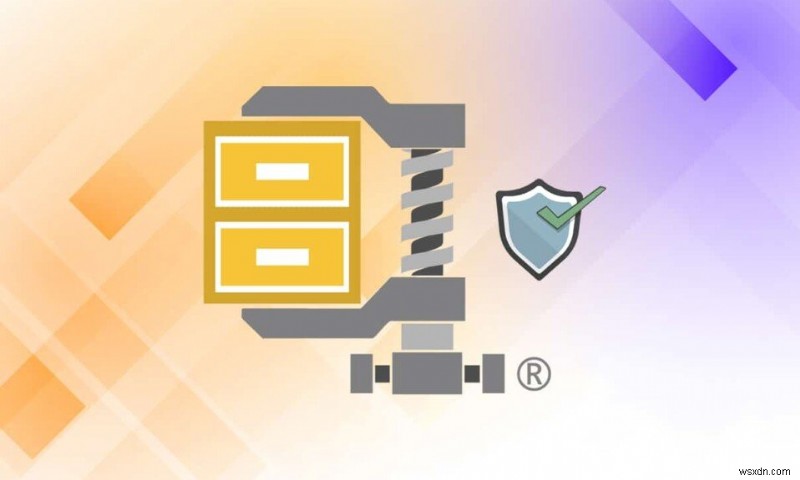
WinZip은 시스템의 다양한 파일을 열고 .zip 형식으로 압축할 수 있는 Windows 기반 프로그램입니다. . WinZip은 이전에 Nico Mak Computing으로 알려진 WinZip Computing에서 개발했습니다. . BinHex(.hqx), 캐비닛(.cab), Unix compress, tar 및 gzip과 같은 파일 압축 형식에 액세스하는 데 사용할 뿐만 아니라 도움말을 통해 ARJ, ARC 및 LZH와 같이 거의 사용되지 않는 파일 형식을 여는 데에도 사용됩니다. 추가 프로그램의. 압축이라는 프로세스를 통해 파일 크기를 줄이면 파일 전송 시간을 크게 줄일 수 있습니다. 모든 데이터는 암호화 유틸리티로 보호됩니다. 도구 내에 내장되어 있습니다. WinZip은 많은 사람들이 공간을 절약하기 위해 파일을 압축하는 데 사용합니다. 일부는 사용을 주저하는 반면. 당신도 WinZip이 안전한지 궁금하다면 또는 WinZip이 바이러스입니까 , 이 가이드를 읽으십시오. 오늘은 WinZip에 대해 자세히 설명하고 필요한 경우 WinZip을 제거하는 방법에 대해 설명합니다.

WinZip은 안전한가요? WinZip은 바이러스입니까?
- WinZip은 안전한가요? 예 , WinZip은 공식 웹사이트에서 다운로드할 때 조달하여 사용하는 것이 안전합니다. 알려지지 않은 웹사이트가 아니라
- WinZip은 바이러스입니까? 아니요 , 그렇지 않습니다. 바이러스 및 맬웨어가 없습니다. . 또한 많은 정부 기관과 민간 기업이 일상 업무에 사용하는 신뢰할 수 있는 프로그램입니다.
WinZip을 사용하기 전에 염두에 두어야 할 사항은 무엇입니까?
WinZip은 바이러스가 없는 프로그램이지만 시스템을 손상시키거나 맬웨어의 영향을 받거나 바이러스 공격을 일으킬 수 있는 가능성이 여전히 있습니다. 따라서 다음에 WinZip을 설치하거나 사용할 때 다음 제안 사항을 기록해 두십시오.
1부:공식 웹사이트에서 WinZip 다운로드
알 수 없는 웹 사이트에서 소프트웨어를 설치한 경우 WinZip을 설치한 후 시스템에 예기치 않은 오류가 많이 발생할 수 있습니다. 공식 웹사이트에서 WinZip 프로그램을 설치하는 것이 좋습니다.
2부:알 수 없는 파일을 열지 마세요
WinZip이 안전한지 여부에 대한 답을 알고 있지만 , 압축 또는 압축 해제된 파일에 대해 잘 모를 수 있습니다. 따라서 문제를 방지하려면 항상 다음을 수행하는 것이 좋습니다.
- 알 수 없는 출처의 파일을 열지 않음 .
- 의심스러운 이메일 을 열지 마십시오. 또는 첨부 파일.
- 확인되지 않은 링크를 클릭하지 마십시오. .
3부:최신 버전의 WinZip 사용
모든 소프트웨어의 오래된 버전은 버그의 영향을 받습니다. 이것은 바이러스 및 맬웨어 공격을 용이하게 합니다. 따라서
- WinZip을 설치하는 경우 최신 버전을 설치합니다. 그것의.
- 반면에 이전 버전을 사용 중인 경우 업데이트하세요. 최신 버전으로.
4부:바이러스 백신 검사 수행
그렇다면 WinZip은 바이러스입니까?에 대한 답은 확실한 아니오입니다. 그러나 WinZip에 의해 압축되거나 압축 해제된 여러 파일 및 폴더를 처리할 때는 정기적으로 바이러스 백신 검사를 수행해야 합니다. Windows Defender는 바이러스 또는 맬웨어가 WinZip 파일을 위장으로 사용하는 경우 위협을 인식하지 못할 수 있습니다. 따라서 해커가 Windows PC에 쉽게 침입할 수 있습니다. 따라서 아래 지침에 따라 바이러스 백신 검사를 수행하십시오.
1. 시작 을 클릭하십시오. 아이콘을 클릭하고 설정을 선택합니다. .
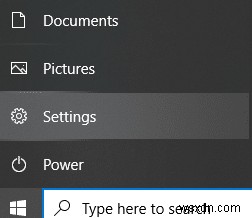
2. 여기에서 업데이트 및 보안을 클릭합니다. , 표시된 대로.
<강한> 
3. 이제 Windows 보안 을 클릭하십시오. 왼쪽 창에서
4. 바이러스 및 위협 방지 를 선택합니다. 보호 지역 아래의 옵션 .
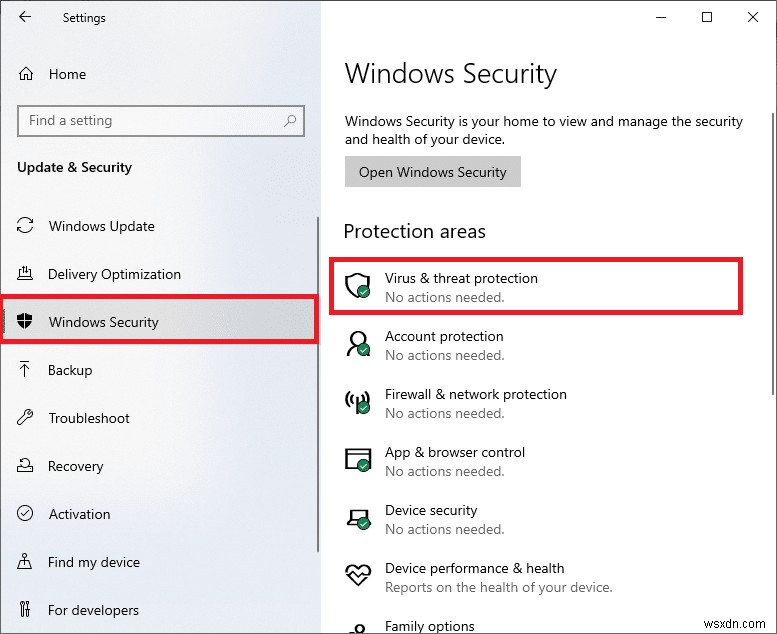
5. 스캔 옵션을 클릭합니다. , 표시된 대로.
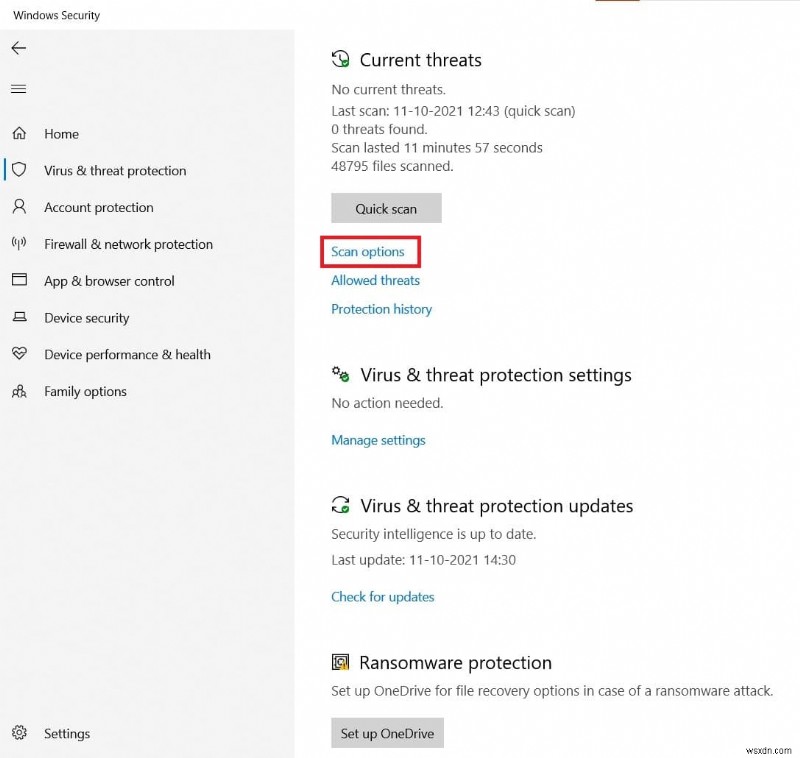
6. 기본 설정에 따라 스캔 옵션을 선택하고 지금 스캔을 클릭합니다.
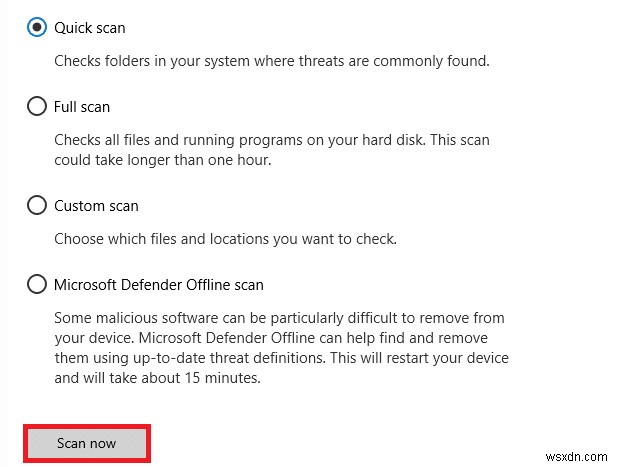
7. 스캔 프로세스를 기다립니다. 종료합니다.

8A. 모든 위협이 여기에 참여합니다. 작업 시작 을 클릭하십시오. 현재 위협 아래 없애기 위해.
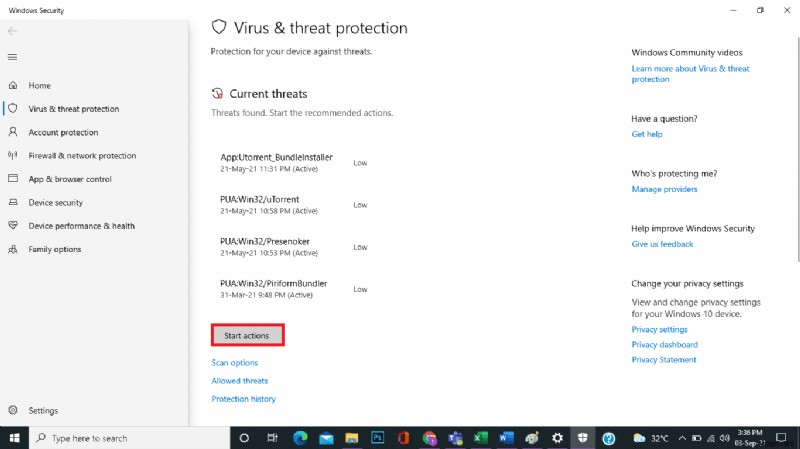
8B. 시스템에 위협이 없는 경우 현재 위협이 없음 경고가 표시됩니다.
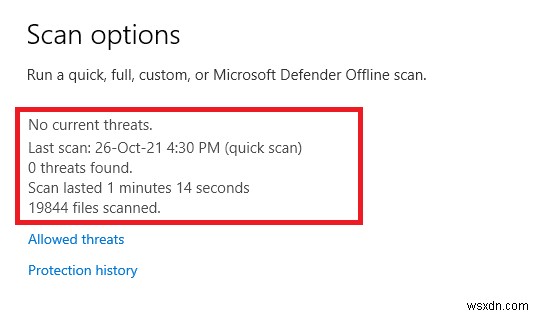
5부:모든 파일을 정기적으로 백업
또한 예기치 않은 데이터 손실에 대비하여 모든 파일을 정기적으로 백업하여 복구하는 것이 좋습니다. 또한 컴퓨터에 시스템 복원 지점을 생성하면 필요할 때마다 파일을 복구하는 데 도움이 됩니다. 이렇게 하려면 아래에 언급된 지침을 따르십시오.
1. Windows 검색창으로 이동합니다. 복원 지점을 입력합니다. . 이제 열기 를 클릭하십시오. 복원 지점 만들기 시작 창.

2. 시스템 속성에서 창에서 시스템 보호 로 전환하십시오. 탭.
3. 만들기… 를 클릭합니다. 버튼, 아래 강조 표시된 대로.
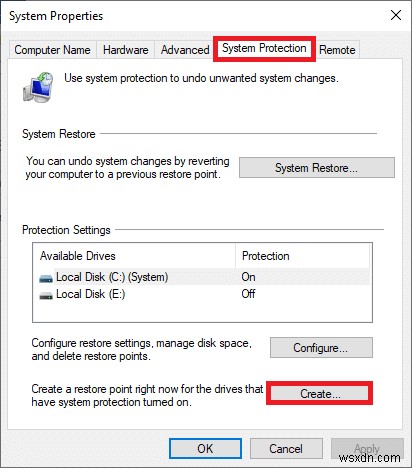
4. 이제 설명을 입력합니다. 복원 지점을 식별하는 데 도움이 되도록 만들기를 클릭하세요. .
참고: 현재 날짜와 시간이 자동으로 추가됩니다.

5. 몇 분 정도 기다리면 새 복원 지점이 생성됩니다. 마지막으로 닫기 를 클릭하십시오. 버튼을 눌러 종료합니다.
WinZip을 제거하려는 이유는 무엇입니까?
- WinZip은 평가 기간 동안만 무료로 제공됩니다. , 나중에 비용을 지불해야 합니다. 이는 많은 조직 수준의 사용자가 무료 또는 저렴한 비용으로 프로그램을 사용하는 것을 선호하기 때문에 단점으로 보입니다.
- WinZip 자체는 안전하지만 Trojan Horse Generic 17.ANEV 의 존재를 나타내는 여러 보고서가 있습니다. 그 안에.
- 또한 일부 사용자는 예기치 않은 몇 가지 오류도 보고했습니다. WinZip을 설치한 후 PC에서.
WinZip을 제거하는 방법
WinZip은 안전한가요? 예! 그러나 득보다 실이 더 많다면 제거하는 것이 좋습니다. Windows PC에서 WinZip을 제거하는 방법은 다음과 같습니다.
1단계:모든 프로세스 닫기
WinZip을 제거하기 전에 다음과 같이 WinZip 프로그램의 실행 중인 모든 프로세스를 닫아야 합니다.
1. 작업 관리자 실행 Ctrl + Shift + Esc 키를 눌러 동시에.
2. 프로세스에서 탭에서 WinZip 작업을 검색하고 선택합니다. 백그라운드에서 실행 중입니다.
3. 다음으로 작업 끝내기를 선택합니다. , 표시된 대로.

2단계:프로그램 제거
이제 Windows 바탕 화면/노트북에서 WinZip 프로그램을 제거해 보겠습니다.
1. 제어판 실행 그림과 같이 검색하여. <강한>

2. 보기 기준> 카테고리 설정 프로그램 제거를 클릭합니다. 강조 표시된 옵션.

3. 이제 WinZip 을 검색합니다. 오른쪽 상단의 검색창에서
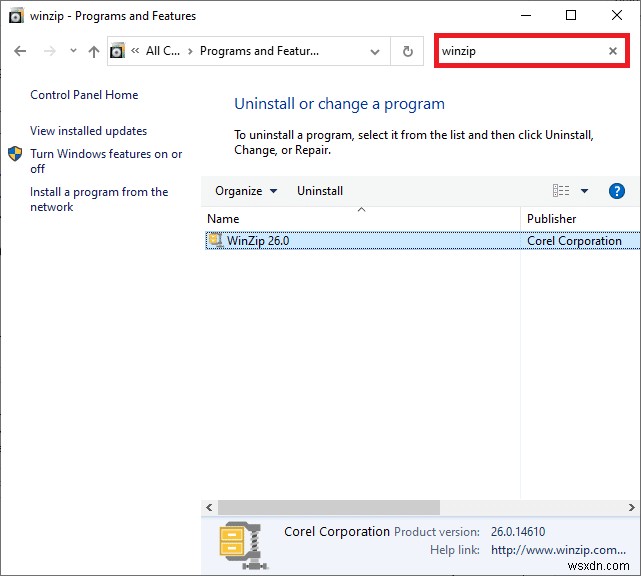
4. WinZip을 클릭합니다. 제거를 선택합니다. , 아래 그림과 같습니다.

5. 이제 WinZip 26.0을 제거하시겠습니까? 프롬프트를 확인합니다. 예를 클릭하여 .
참고: 여기서 사용 중인 WinZip 버전은 26.0이지만 시스템에 설치된 버전에 따라 다를 수 있습니다.
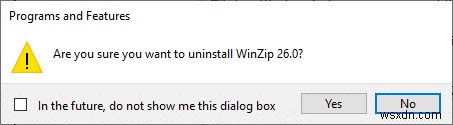
3단계:레지스트리 파일 제거
프로그램을 제거한 후 레지스트리 파일도 제거해야 합니다.
1. 레지스트리 편집기를 입력합니다. Windows 검색창 에서 열기를 클릭합니다. , 표시된 대로.

2. 레지스트리 편집기 탐색 모음에 다음 경로를 복사하여 붙여넣습니다. Enter 키를 누릅니다. :
Computer\HKEY_CLASSES_ROOT\*\shellex\ContextMenuHandlers\WinZip
<강한> 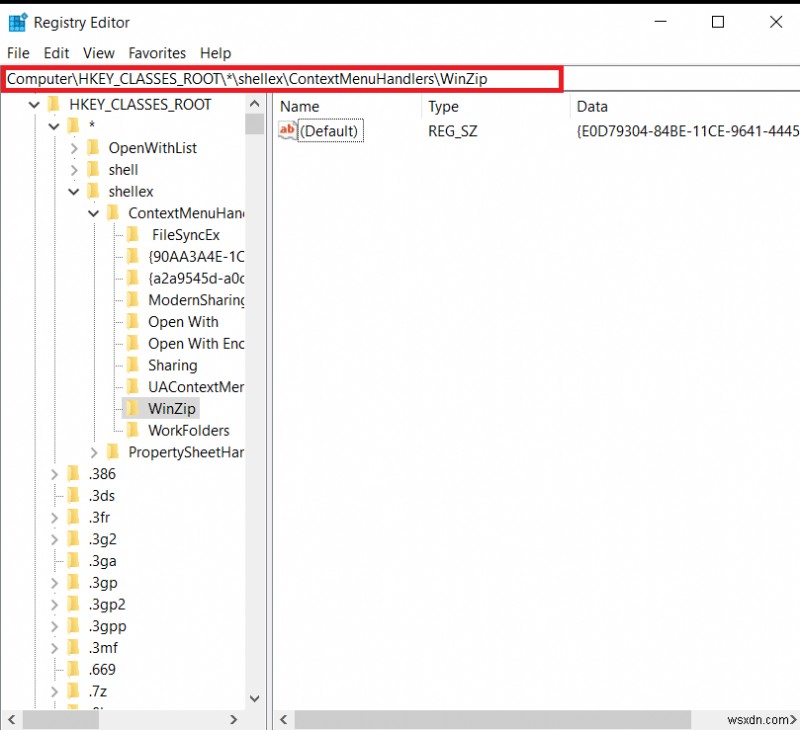
3. WinZip 폴더가 있는 경우 , 해당 항목을 마우스 오른쪽 버튼으로 클릭하고 삭제 를 선택하십시오. 파일을 제거하는 옵션입니다.

4. 이제 Ctrl + F 키를 누릅니다. 동시에.
5. 찾기에서 창에서 winzip 을 입력합니다. 찾을 내용: 입력란에 입력하고 Enter 키를 누릅니다. . 모든 WinZip 폴더를 찾아 삭제하는 데 사용합니다.
<들> 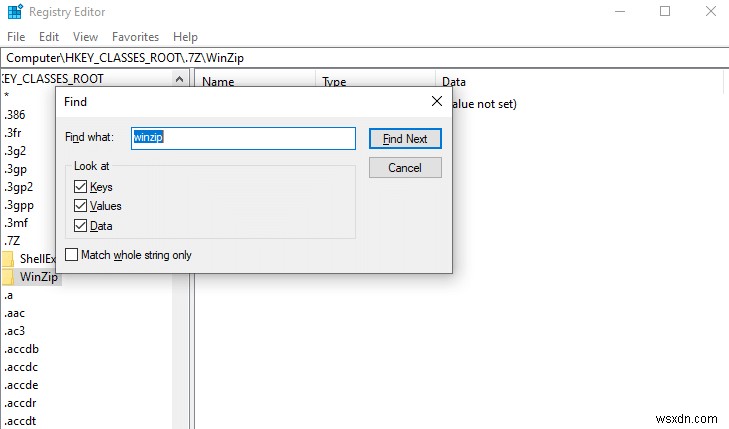
따라서 WinZip 프로그램의 레지스트리 파일이 제거됩니다. 이제 더 이상 WinZip이 안전한지 걱정할 필요가 없습니다.
4단계:임시 파일 삭제
시스템에서 WinZip을 완전히 제거해도 일부 임시 파일이 남아 있습니다. 따라서 해당 파일을 삭제하려면 다음 단계를 따르세요.
1. Windows 키를 누릅니다. %appdata% 입력 을 클릭한 다음 Enter 키를 누릅니다.

2. 앱 데이터 로밍에서 폴더에서 WinZip을 마우스 오른쪽 버튼으로 클릭 폴더를 선택하고 삭제를 선택합니다. , 아래 그림과 같습니다.
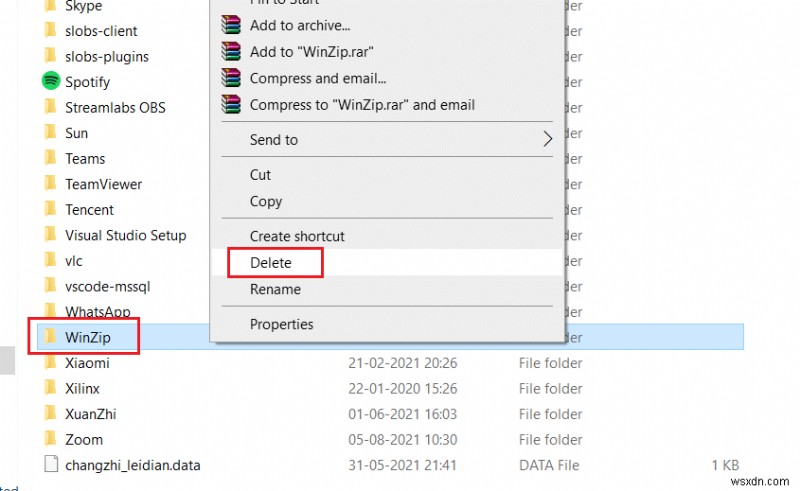
3. 이제 Windows 키를 누르고 %localappdata%.를 입력합니다. 그런 다음 열기를 클릭합니다. , 표시된 대로.

4. 다시 WinZip을 선택합니다. 폴더 및 삭제 2단계에 표시된 대로 .
5. 다음으로 데스크톱으로 이동합니다. Windows + D 키를 눌러 동시에.
6. 휴지통을 마우스 오른쪽 버튼으로 클릭합니다. 휴지통 비우기를 선택합니다. 이 파일을 영구적으로 삭제하는 옵션입니다.

권장:
- Google 크롬 승격 서비스란 무엇입니까
- Windows 10에서 마이크를 음소거하는 방법
- Windows 10에서 텔넷을 활성화하는 방법
- Windows 11을 제거하는 방법
WinZip은 안전한가요 라는 질문에 대한 답변을 얻으셨기를 바랍니다. & WinZip은 바이러스입니까 . 해당 프로그램을 사용하지 않는 경우 이 문서에서 설명하는 프로세스를 사용하여 제거할 수 있습니다. 또한 질문/제안 사항이 있으면 댓글 섹션에 남겨주세요.
